电脑屏幕保护如何设置 电脑屏幕保护设置的方法教程
来源:www.uzhuangji.cn 发布时间:2019-01-24 13:15
屏幕即显示屏,是人与计算机的交互的窗口,可以显示字符图形画面。但是电脑屏幕也会有一定的使用寿命,我们为了保护电脑屏幕就会设置电脑屏保。今天小编就给大家带来电脑屏幕保护的设置方法,感兴趣的小伙伴一起来看看吧
1、点击桌面左下角的开始按钮,选择控制面板
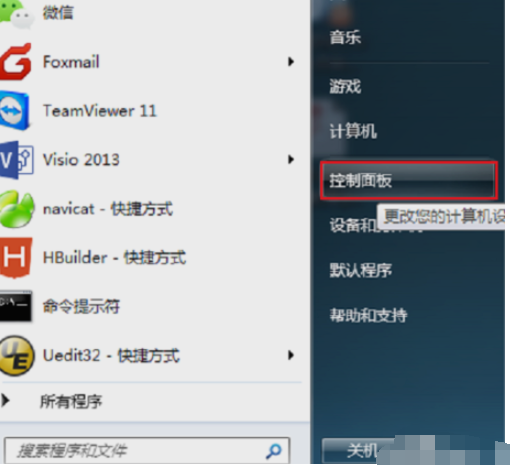
2、点击“外观和个性化”
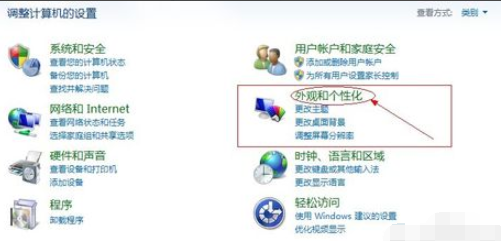
3、选择更改屏幕保护程序
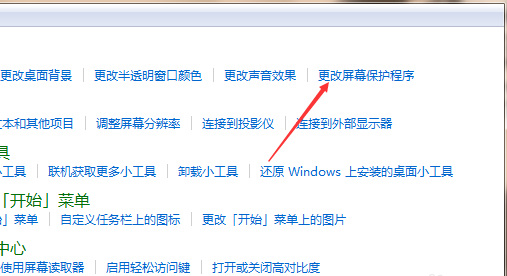
4、选择屏幕保护动画
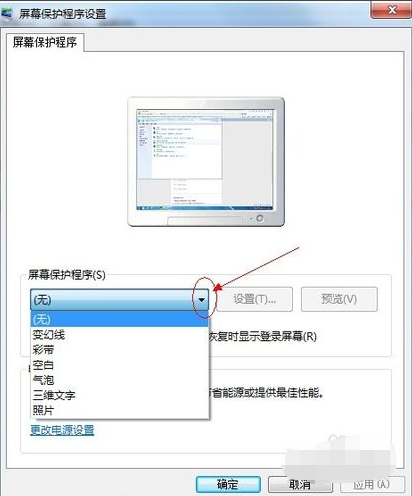
5、再设置一下屏幕保护出现的时间就完成啦
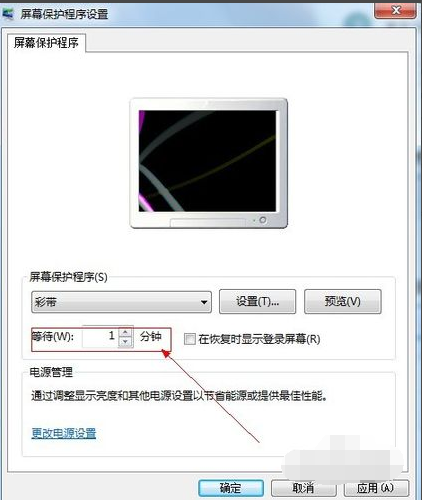
点击确定按钮即可
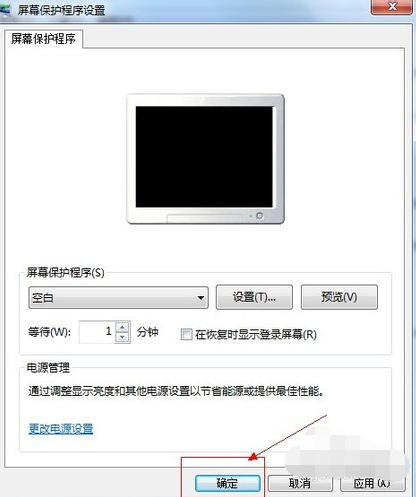
以上就是电脑屏幕保护如何设置 电脑屏幕保护设置的方法教程的全部内容了。如果你也想知道电脑屏幕保护怎么设置,不妨参考小编上述方法来解决哦,更多精彩教程请关注u装机官网。
推荐阅读
"电脑TPM是什么意思"
- win11系统怎么安装 win11系统安装方法介绍 2021-07-30
- win11升级怎么绕过TPM win11 TPM开启 2021-07-30
- win7系统运行慢怎么办 系统运行慢解决教程分享 2021-07-30
- win7系统宽带连接错误代码651怎么办 系统宽带连接错误代码651解决教程分享 2021-07-28
win7系统怎么查看系统资源占用情况 查看系统资源占用情况教程分享
- win7系统怎么更换鼠标指针 系统更换鼠标指针教程分享 2021-07-26
- win7系统怎么修改任务栏预览窗口 系统修改任务栏预览窗口操作教程分享 2021-07-26
- win7系统运行速度慢怎么办 系统运行速度慢解决教程分享 2021-03-17
- win7系统怎么清理任务栏图标 系统清理任务栏图标教程分享 2021-03-17
u装机下载
更多-
 u装机怎样一键制作u盘启动盘
u装机怎样一键制作u盘启动盘软件大小:358 MB
-
 u装机超级u盘启动制作工具UEFI版7.3下载
u装机超级u盘启动制作工具UEFI版7.3下载软件大小:490 MB
-
 u装机一键u盘装ghost XP系统详细图文教程
u装机一键u盘装ghost XP系统详细图文教程软件大小:358 MB
-
 u装机装机工具在线安装工具下载
u装机装机工具在线安装工具下载软件大小:3.03 MB










